iOS 16.1 から iOS 16 にダウングレードするためのチュートリアル
最近、iOS 16.1 が正式にリリースされ、多くの友人ができるだけ早く更新することを選択しました。しかしその後、さまざまな問題が次々と発生し、iOS 16.1はiOS 16ほど使いにくいと感じたユーザーも多く、iOS 16.1をiOS 16にダウングレードしたいと考える人も多くいました。では、iOS 16.1をダウングレードするにはどうすればよいでしょうか?次に、エディターは iOS 16.1 から iOS 16 へのダウングレードに関する詳細なチュートリアルを提供します。
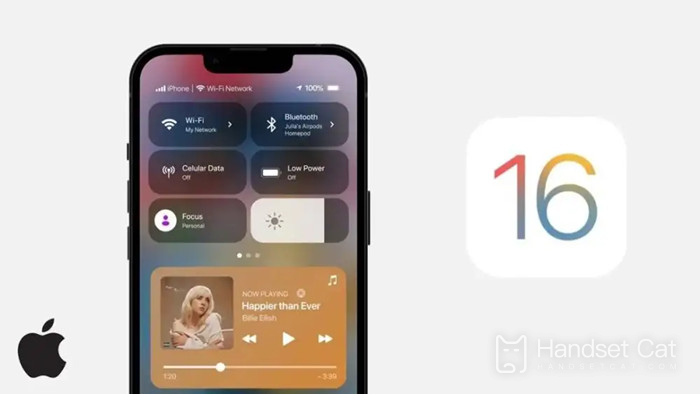
ios16.1からios16にダウングレードするにはどうすればよいですか?ios16.1 を ios16 にダウングレードできますか?
注: ダウングレードするときにデータを保存しないでください。誰もが自分で選択する必要がありますリスクに注意してください!
1. まず、最新バージョンの Aisi Assistant をダウンロードしてインストールします。
2. データケーブルを使用してモバイルデバイスをコンピュータに接続します。
3. 上の「スマート フラッシュ」をクリックして、「ワンクリック フラッシュ」インターフェイスに入ります。接続が成功すると、ファームウェアが自動的に照合されます。
4. iOS 16のバージョンを選択します
5. ここでは、[通常のクイック フラッシュ] オプションをオンにし、[今すぐフラッシュ] をクリックする必要があることに注意してください。
6. 次に、フラッシュが自動的に実行されます。プロセス中はデータ ケーブルを接続したままにして、フラッシュが完了するまで待ちます。
上記は、iOS 16.1 から iOS 16 にダウングレードするための詳細なチュートリアルです。エディターが提供するチュートリアルに従って、システムを iOS 16 にダウングレードできます。Apple のシステムをダウングレードするのは非常に面倒であり、データが失われる可能性があるため、アップデートを選択するときは慎重になったほうがよいでしょう。












